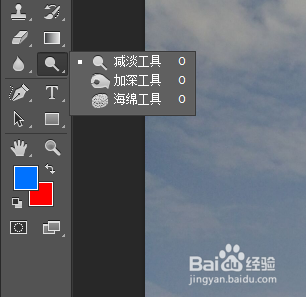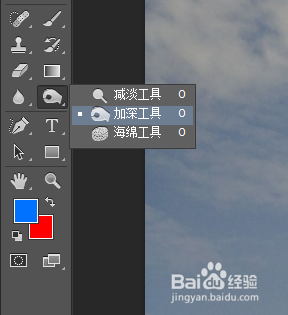Photoshop——用加深、减淡工具美化图片
1、打开想要处理的图片,并在工具箱内选择减淡工具。
2、可以在设置栏内调整曝光度。
3、这里笔者选择减淡的是天空和湖面。
4、在工具栏内选择加深工具。
5、这里笔者选择加深的是树木。
6、最后我们对比一下处理前后的图片。
声明:本网站引用、摘录或转载内容仅供网站访问者交流或参考,不代表本站立场,如存在版权或非法内容,请联系站长删除,联系邮箱:site.kefu@qq.com。
阅读量:71
阅读量:58
阅读量:67
阅读量:90
阅读量:73